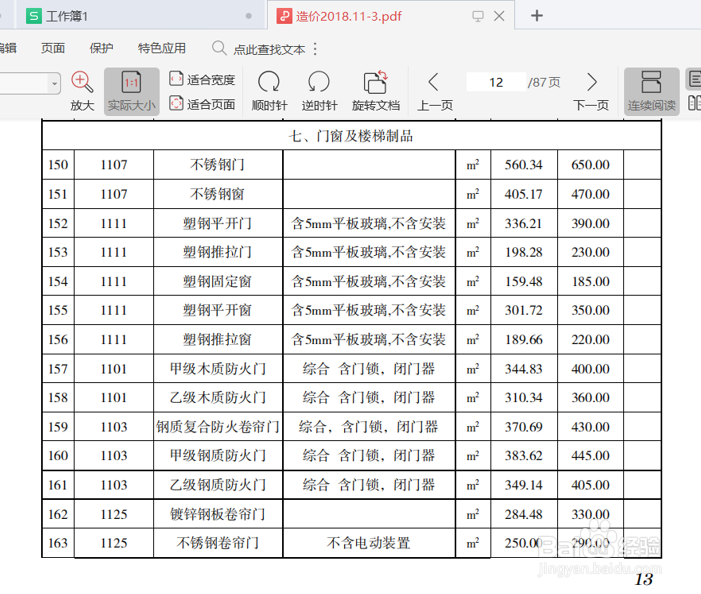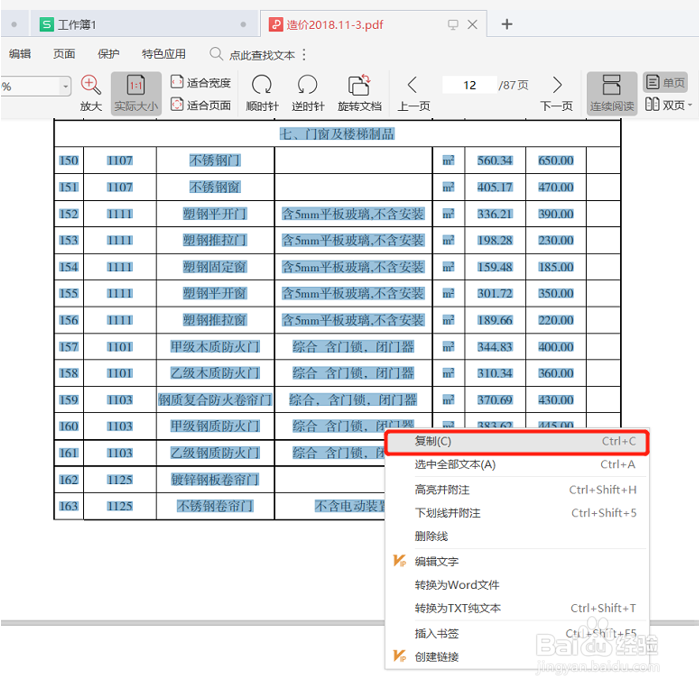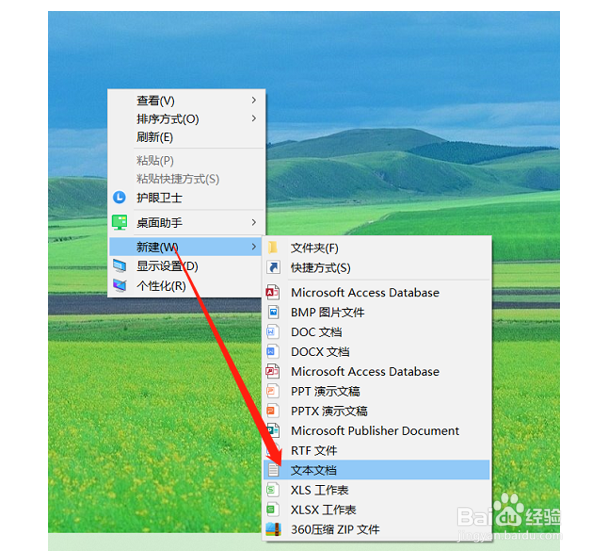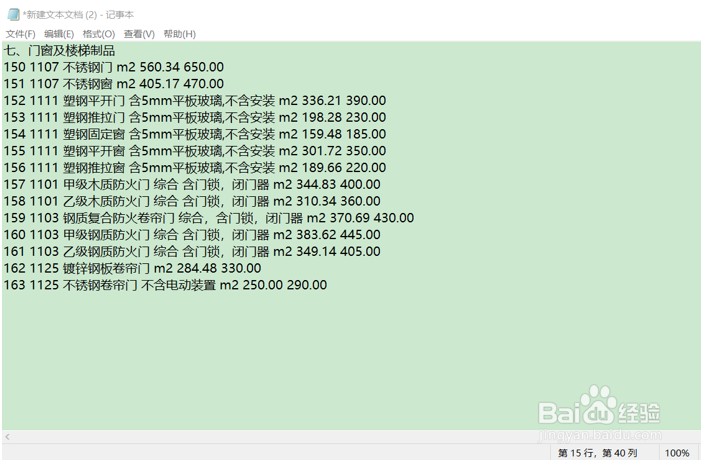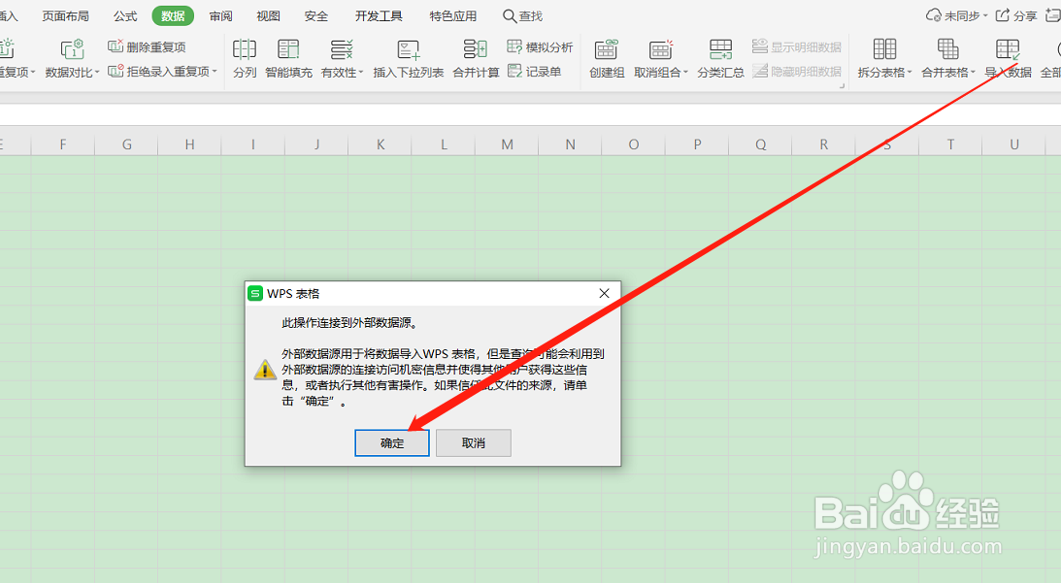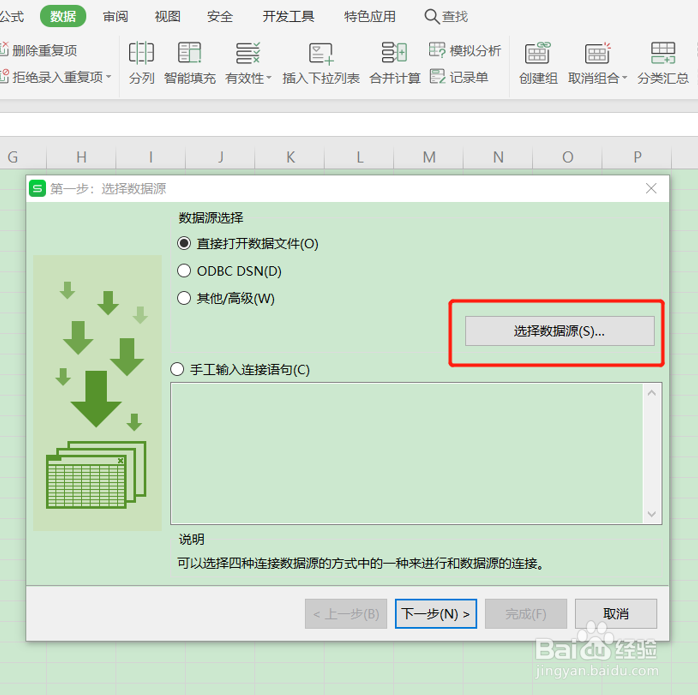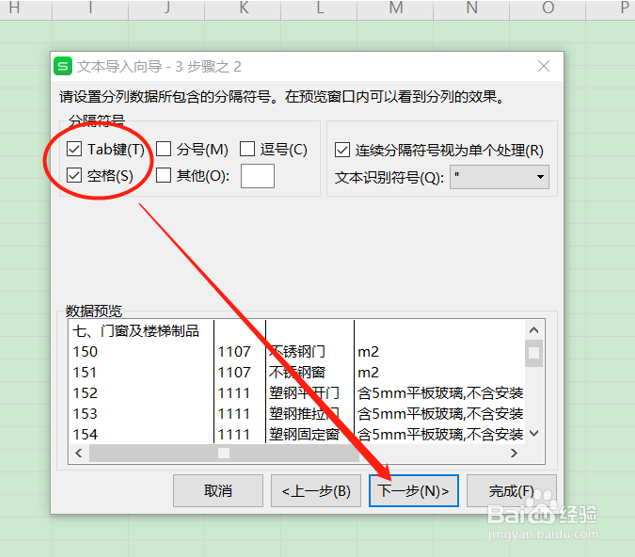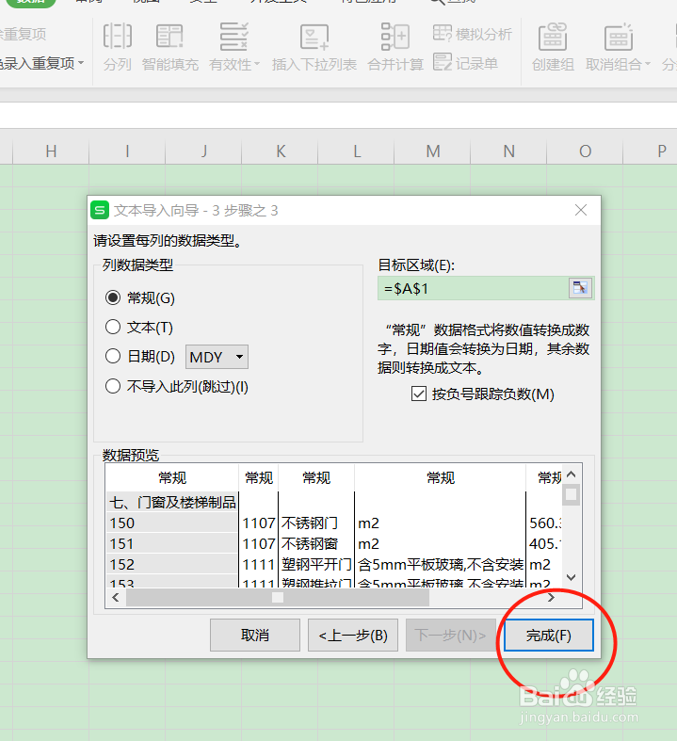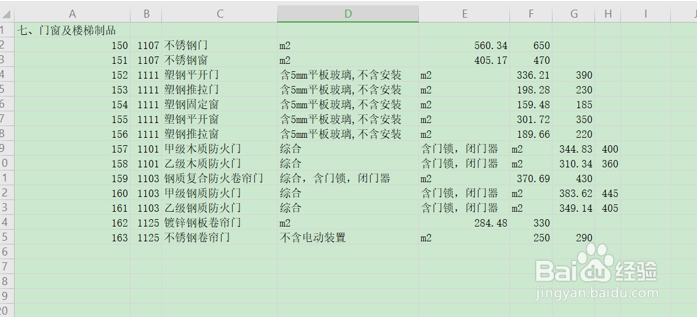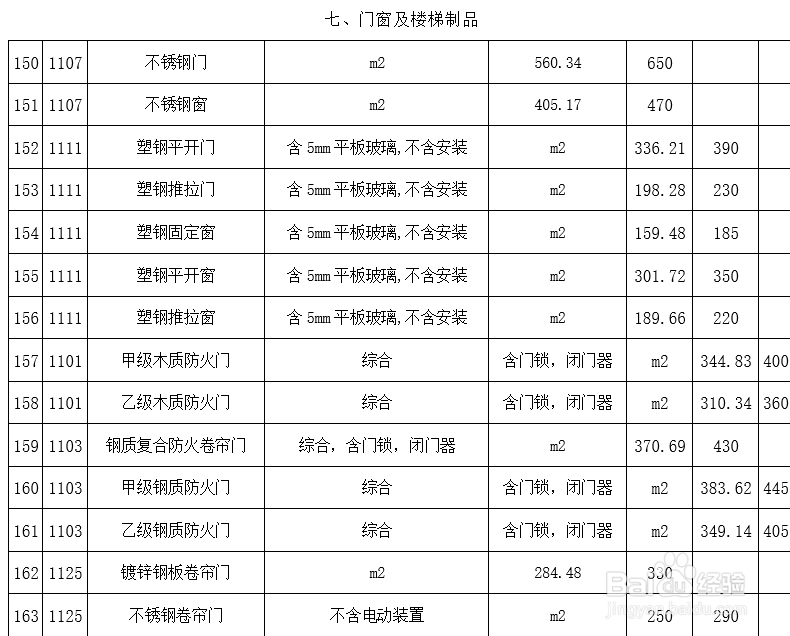PDF中的表格怎么复制到Word
1、那么接下来,我跟大家分享怎么把PDF中完私网褡爸整的复制到Word文档,打开想要复制的PDF表格,如下图中的表格:
2、首先鼠标选中想要复制的表格,右击点复制,或者用复制组合键CTRL+C,如下:
3、然后在桌面新建一个TXT文本文件,如下操作:
4、将PDF的表格数据复制到TXT文件中,并按保存,显示如下图所示:
5、这时再打开一个空白Excel文档,在菜单栏点击”导入数据”,按提示框操作,依次如下图:
6、点确定后打开“文本文件”导入,依次选择下一步,记得选择分隔符号,如下图红色箭头指示:
7、点完成后,可以看到EXCEL表格中有相应的数据,如图:
8、最后在EXCEL中把表格排列整齐,再将表格复制到Word即可,效果如下表:
声明:本网站引用、摘录或转载内容仅供网站访问者交流或参考,不代表本站立场,如存在版权或非法内容,请联系站长删除,联系邮箱:site.kefu@qq.com。
阅读量:73
阅读量:23
阅读量:58
阅读量:81
阅读量:50